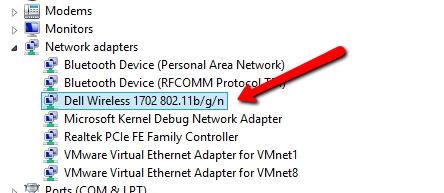Weboldalunkon már részletes útmutatással szolgálunk a különböző gyártók útválasztóinak beállításainak megadásáról, sőt van egy univerzális utasítás is. Ma megvizsgáljuk, hogyan lehet megadni az Asus routerek beállításait. Maga a folyamat gyakorlatilag nem különbözik a többi gyártótól, de mivel az Asus készülékei nagyon népszerűek, a cikk biztosan nem lesz felesleges.
Mindent megteszünk a szokásos séma szerint: először csatlakozzon az útválasztóhoz hálózati kábelen vagy wi-fi hálózaton keresztül, majd a böngészőn keresztül menjen a kezelőpanelre. Beléphet a beállításokba, és szinte bármilyen eszközről módosíthatja őket. Számítógépről, laptopról, táblagépről, telefonról stb. Ha lehetséges, akkor azt tanácsolom, hogy ugyanazt a laptopot vagy asztali számítógépet használja, és a hálózati kábel segítségével lépjen be a beállításokba. Wi-Fi is lehetséges, csak ne villogtassa vezeték nélkül az útválasztót, különben van esély téglát szerezni :)
Hozzáférés az Asus router beállításaihoz
Ha már csatlakozik az útválasztójához, akkor görgessen lefelé egy kicsit lentebb. Kihagyhatja a csatlakozási folyamatot. Ha nem, akkor kapcsolatot kell létesítenie kábelen vagy Wi-Fi-n keresztül. Először nézzük meg, hogyan lehet hálózati kábellel csatlakozni egy Asus routerhez.
Minden nagyon egyszerű. Vesszük az útválasztóhoz kapott kábelt, és a LAN csatlakozóban lévő routerhez csatlakoztatjuk (alaposan nézzünk meg, ne csatlakozzunk a WAN-hoz, ők alá vannak írva). Csatlakoztassa számítógépen vagy laptopon a kábelt a hálózati csatlakozóba. Nagyjából ilyen:

Kapcsolja be az útválasztó áramellátását (ha még nincs bekapcsolva), és folytathatja. Ha egy WAN-kábelt is csatlakoztatnak az útválasztóhoz, akkor azt bekapcsolva lehet hagyni, ez nem fog minket zavarni.
Wi-Fi kapcsolat
Ha már beállította az útválasztót, akkor csatlakozzon a vezeték nélküli hálózathoz. Azt hiszem, tudod, hogyan kell ezt megtenni (ha nem, lásd ezt a cikket). Ha új útválasztója van, akkor az áramellátás csatlakoztatása után azonnal elkezdi sugározni a vezeték nélküli hálózatot szabványos névvel. Valószínűleg "Asus" lesz a neve, és jelszó nélkül lesz. Csak csatlakozzon hozzá abból az eszközből, ahonnan belép a vezérlőpultra.

Hogyan adhatom meg a beállításokat, ha elfelejtette a Wi-Fi jelszavát?
Ha elfelejtette a vezeték nélküli hálózat jelszavát, és nincs olyan csatlakoztatott eszköze, amelyről beléphetne a vezérlőpultra és megnézheti a jelszót, akkor kábelen keresztül léphet a beállításokba. És ha ez nem lehetséges, akkor visszaállíthatja az Asus router beállításait (nyomja meg a RESET gombot 10 másodpercig), és konfigurálja újra (a wi-fi hálózat jelszó nélkül lesz).
Lépjen a 192.168.1.1 oldalra
Miután csatlakoztunk az útválasztóhoz, nyissa meg a böngészőt, és írja be a címet a címsorba 192.168.1.1... Kövesd. Ha az útválasztó még nincs konfigurálva, akkor valószínűleg azonnal megnyílik a beállítások oldal, lesz egy Asus gyors telepítő varázsló. Ha megjelenik egy bejelentkezési és jelszó kérés, akkor a szokásos admin és admin... Ha még nem változtatta meg őket. És ha megváltoztatta a központba való belépés jelszavát, és elfelejtette, akkor gyári beállításokat kell visszaállítania.

A beállítások elérésének szokásos adatait maga az útválasztó alján jelöli.

Mi a teendő, ha nem adja meg az Asus router beállításait?
Minden attól függ, hogy milyen probléma (hiba) és melyik szakaszban kapja meg. Sok embernek problémái vannak a routerhez való csatlakozás szakaszában. Vagy a csatlakozás után az "Oldal nem érhető el" beállítások egyszerűen nem nyílnak meg a böngészőben, lehetetlen átmenni a 192.168.1.1. Ezek a legnépszerűbb problémák.
Próbálja ki a következőket:
- Nézze meg a témával foglalkozó cikket: Mi a teendő, ha nem adja meg a 192.168.0.1 vagy a 192.168.1.1 router beállításait?
- Ha LAN-on és Wi-Fi-n keresztül csatlakozik, ellenőrizze az IP-beolvasási beállításokat.
- Ha az automatikus beolvasás be van állítva az IP-beállításokban, de a probléma továbbra is fennáll, ellenőrizze, hogy megfelelően csatlakoztatta-e a kábelt a számítógéphez és az útválasztóhoz. Vagy csatlakozik az útválasztó Wi-Fi-hálózatához. Ellenőrizze, hogy az útválasztó be van-e kapcsolva (az áramjelzőnek világítania kell).
- Próbálja meg egy másik eszközről elérni a kezelőpanelt.
- Ha nem adja meg az Asus router beállításait, amikor kábelen keresztül csatlakozik, akkor próbáljon meg Wi-Fi-n keresztül csatlakozni. És fordítva.
- Állítsa vissza a router beállításait, próbálja meg újra megnyitni a 192.168.1.1 címet.
Ha valami nem sikerül, akkor részletesen írhat róla a megjegyzésekben, együtt kezeljük a problémáját.